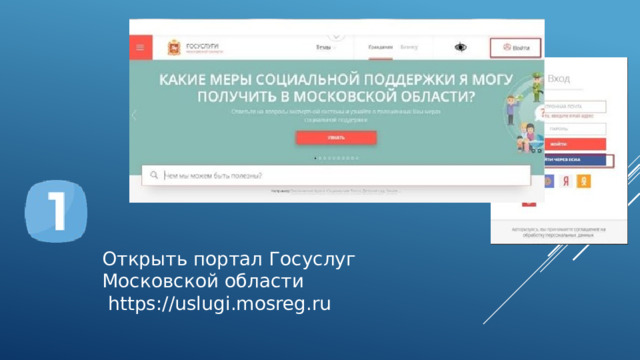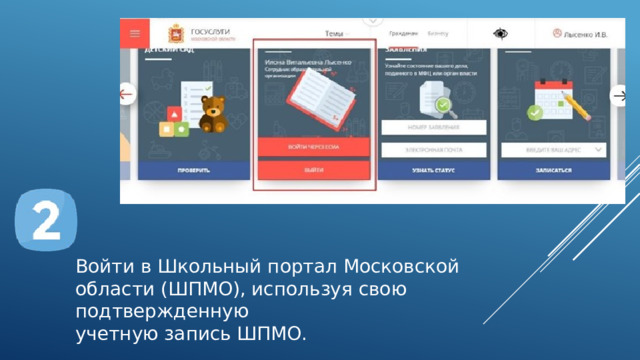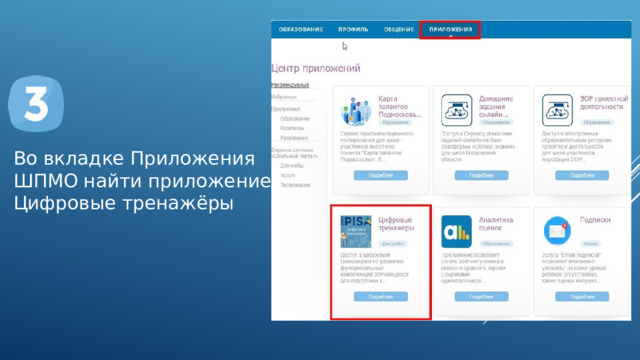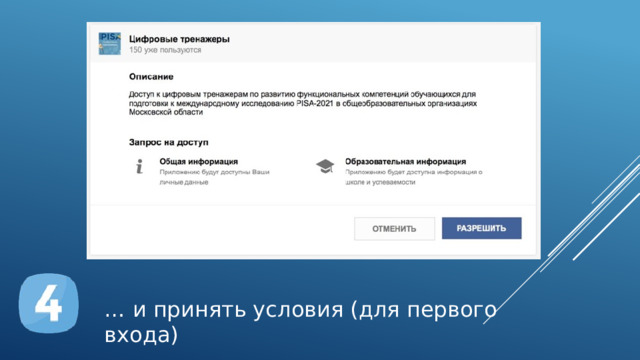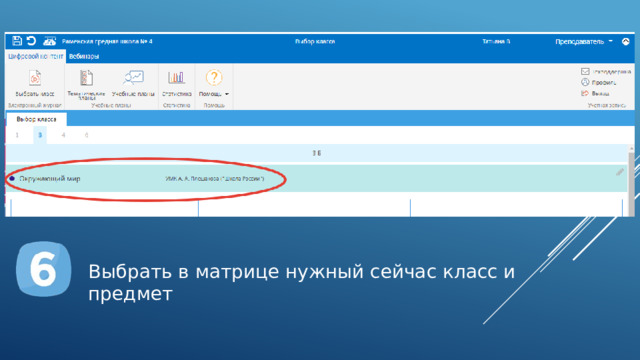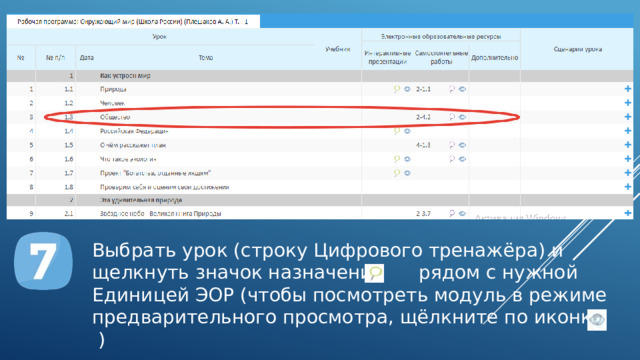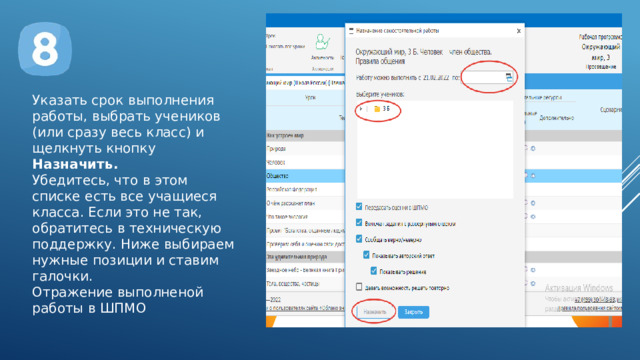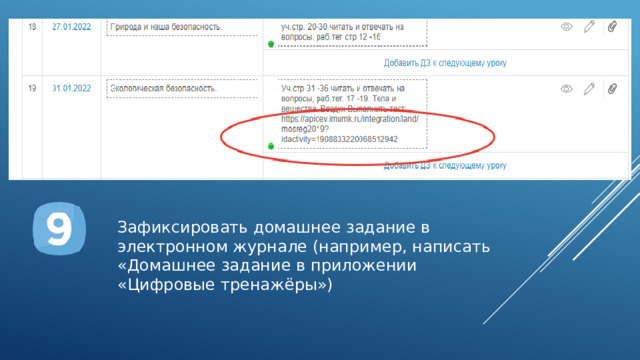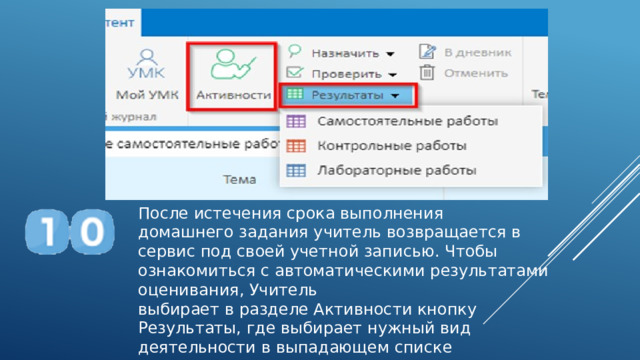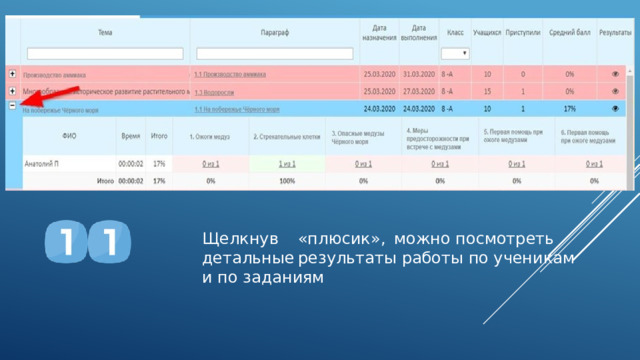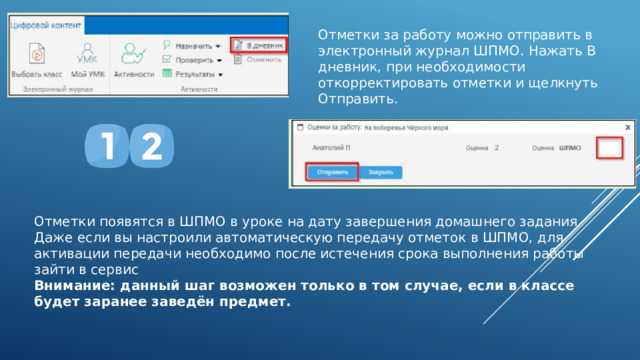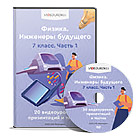Цифровой тренажер для подготовки к международному тестированию PISA размещен на Школьном портале Московской области (Приложение "Цифровые тренажеры PISA"). Перед началом работы внимательно познакомьтесь с описанием функциональных возможностей сервиса и инструкциями. Это поможет вам в короткое время начать корректно работать в сервисе.
Создайте Ваш сайт учителя Видеоуроки Олимпиады Вебинары для учителей
Инструкция по подключению к сервису «Цифровой тренажёр. PISA» (учитель)
Вы уже знаете о суперспособностях современного учителя?
Тратить минимум сил на подготовку и проведение уроков.
Быстро и объективно проверять знания учащихся.
Сделать изучение нового материала максимально понятным.
Избавить себя от подбора заданий и их проверки после уроков.
Наладить дисциплину на своих уроках.
Получить возможность работать творчески.
Просмотр содержимого документа
«Инструкция по подключению к сервису «Цифровой тренажёр. PISA» (учитель)»
Предмет: Классному руководителю
Категория: Презентации
Целевая
аудитория: Прочее.
Урок соответствует ФГОС
Полезное для учителя
Распродажа видеоуроков!
1610 руб.
2690 руб.
1670 руб.
2780 руб.
1850 руб.
3080 руб.
1850 руб.
3080 руб.
ПОЛУЧИТЕ СВИДЕТЕЛЬСТВО МГНОВЕННО
* Свидетельство о публикации выдается БЕСПЛАТНО, СРАЗУ же после добавления Вами Вашей работы на сайт
Удобный поиск материалов для учителей
Проверка свидетельства